Gli utenti di Windows possono a volte notare che il sistema non funziona correttamente, si verificano errori non necessari e il sistema continua a bloccarsi.
Anche i componenti installati non possono funzionare normalmente o Windows ha un problema durante l'avvio.Tutto questo può portare aFile di sistema di Windows danneggiati, Perso o addirittura modificato dall'installazione del software sulla linea di produzione.
Windows includeControllo file di sistema Utilità di comandoSFC / scannow , Passerà %WinDir%system32dllcacheCartellaScansiona, verifica e ripara i file di sistema ripristinando la copia cache di.
Contenuti
Che cos'è l'utilità di controllo file di sistema?
L'utilità di controllo file di sistema in esecuzione eseguirà la scansione di tutti i file di sistema protetti alla ricerca di danni.E cerca di passare da%WinDir%system32dllcachecartellaCrea una copia cache di ogni file danneggiato per ripararlo.L'utilità era disponibile per la prima volta in Windows 98 e Windows XP, Windows Vista, Windows 7, 8.1 eWindows 10Versione successivaHa questa caratteristica.
In Windows 10,Controllo file di sistemaeProtezione delle risorse di WindowsIntegrati insieme. Protegge chiavi e cartelle di registro e file di sistema chiave.Se vengono rilevate modifiche ai file di sistema protetti, i file modificati verranno ripristinati dalla copia memorizzata nella cache nella cartella di Windows stessa.
Ogni volta che sei turbato dalle prestazioni del fuoristrada del finestrino.Prima di applicare altre soluzioni,deviPrima corsa "Esegui lo strumento di controllo file di sistema".
Esegui l'utilità Controllo file di sistema su Windows 10
È possibile eseguire questo strumento su una finestra "normale" oppure, se la finestra non funziona correttamente e si verificano altri problemi durante l'avvio, è possibile avviare la finestra in modalità provvisoria.Se Windows non si avvia, puoi accedere alle opzioni di avvio avanzate ed eseguire Utilità SFC.
Per eseguire l'utilità in Windows normale, sarà necessario aprire un prompt dei comandi in modalità amministratore.
- Nella ricerca del menu di avvio, digita CMD e seleziona Prompt dei comandi dai risultati della ricerca.
- Fare clic destro su di esso e selezionare "Esegui come amministratore".
- Ora, quando viene visualizzato il prompt dei comandi, digitaSFC / scannowComando e premi Invio.
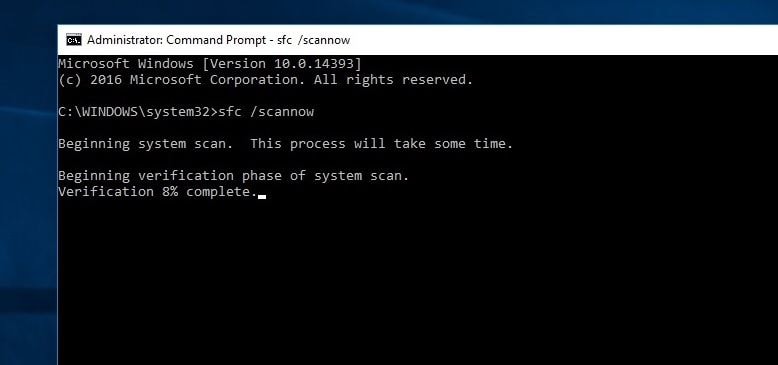
Vedrai il seguente testo: Avvia la scansione del sistema.Questo processo richiederà del tempo.
在SFC / SCANNERIl comando eseguirà la scansione di tutti i file di sistema protetti e sostituirà i file danneggiati con copie memorizzate nella cache situate in una cartella compressa%WINDIR%System32dllcache.
qui,%WinDir%Il segnaposto rappresenta la cartella del sistema operativo Windows.Ad esempio, C: Windows.
Tieni presente che durante il processo di scansione, se ti viene chiesto di inserire il CD di Windows, fallo.Il file danneggiato deve essere sostituito con un nuovo file.
Windows Resource Protection non ha potuto avviare il servizio di riparazione
se tuImpossibile avviare il controllo file di sistema, e ricevuto"Impossibile avviare il servizio di riparazione di Windows Resource Protection"Errore, potrebbe essere necessario verificare se il servizio di installazione del modulo di Windows è stato disabilitato.a questa fine,
- Premi Windows + R, digita services.msc e fai clic su OK.
- Questo aprirà la console dei servizi di Windows,
- Trova il servizio di trasferimento intelligente in background (BITS)
- Assicurati che lo stato di questo servizio sia impostato su "Manuale".
- Altrimenti, fai doppio clic per modificare manualmente il tipo di avvio e avviare il servizio.
Risultati della scansione del Controllo file di sistema
Attendi il completamento del processo di scansione, una volta completata la scansione, vedrai uno dei seguenti messaggi:
- Protezione risorse di Windows non ha rilevato alcuna violazione dell'integrità:Questo indica che il tuo sistema non ha file mancanti o danneggiati.
- Se ricevi il messaggio Protezione risorse di Windows non può eseguire l'operazione richiesta:Questo messaggio indica che si è verificato un problema durante la scansione ed è necessaria una scansione offline.
- Protezione risorse di Windows ha trovato i file danneggiati e li ha riparati con successo.Le informazioni dettagliate sono contenute in CBS.Log%WinDir%LogsCBSCBS.log: Quando SFC può risolvere questo problema, riceverai questo messaggio.Ora puoi procedere o controllare il registro per maggiori dettagli.
- Protezione risorse di Windows ha trovato i file danneggiati, ma non ha potuto ripararne alcuni.Le informazioni dettagliate sono contenute in CBS.Log%WinDir%LogsCBSCBS.log: In questo caso, è necessario riparare manualmente il file danneggiato.
Suggerimento rapido: potrebbe essere necessario eseguire questo comando tre volte per risolvere eventuali problemi.
Una volta completato, il processo deve solo riavviare Windows per rendere effettive le modifiche apportate dal Controllo file di sistema.
Esegui DISM per consentire a SFC di completare il suo lavoro
Se il controllo file di sistema risulta Protezione risorse di Windows ha trovato file danneggiati, ma non è stato possibile ripararne alcuni, per favore Esegui il comando DISM, che ti porta a riparare l'immagine del sistema e consentire a SFC di svolgere il proprio lavoro.
Come visualizzare informazioni dettagliate sui risultati della scansione SFC
Per visualizzare le informazioni dettagliate del Controllo file di sistema memorizzate nel file CBS.Log.Devi fare una copia leggibile sul desktop:
Apri il prompt dei comandi come amministratore, ora digita il seguente comando e premi Invio.
findstr /c: "[SR]"%windir%LogsCBSCBS.log>"%userprofile%Desktopsfclogs.txt"
Questo creerà un documento di testo sfclogs sul desktop.Ora usa il Blocco note per aprire sfclogs.txt sul desktop.Il file conterrà tutte le informazioni dettagliate sui file di sistema scansionati, nonché le informazioni sui file che non possono essere riparati.

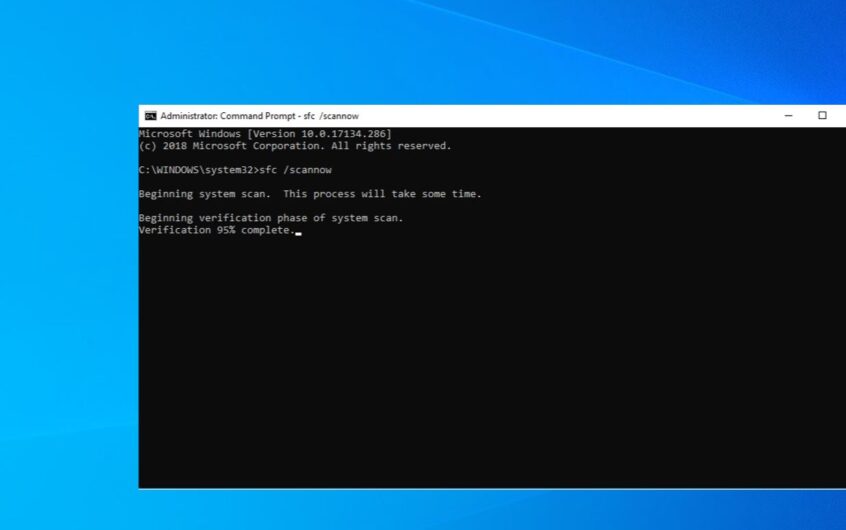
![[Risolto] Microsoft Store non può scaricare app e giochi](https://oktechmasters.org/wp-content/uploads/2022/03/30606-Fix-Cant-Download-from-Microsoft-Store.jpg)
![[Risolto] Microsoft Store non riesce a scaricare e installare app](https://oktechmasters.org/wp-content/uploads/2022/03/30555-Fix-Microsoft-Store-Not-Installing-Apps.jpg)
